发布时间:2018-07-05 11: 34: 33
长亭外,古道边,芳草碧连天。 晚风拂柳笛声残,夕阳山外山。 天之涯,地之角,知交半零落。 一瓢浊酒尽余欢,今宵别梦寒。
每当这个季节,校园中总会有一种离别的伤感。既然不能挽留,何不尝试坦然面对呢?趁此机会,拍照留念后再用Vegas制作一个相册也是不错的选择哦。那么接下来就为大家介绍本期的视频案例教程——水墨古风毕业纪念相册的制作。
视频:水墨古风毕业纪念相册
1.视频素材
因为是电子相册,大家可以选择是否添加一个背景视频。这里因为开始需要用到视频,所以下载了一个粒子光斑的背景视频。
2.图片素材
图片自然就是我们为同学拍的一些有留念意义的照片了。没有照片的,也可以直接在网上下载一些毕业季美图。这里就不多做介绍了。

图1:毕业纪念
3.音乐素材
因为是水墨古风的电子相册,所以音乐最好也要是古风。小编选取的是“HITA - 眉间雪”。
1.导入素材
双击打开Vegas视频剪辑软件,点击“文件”——“新建”,创建新项目,分辨率设置为1920*1080。(支持2K,4K画面的显示器也可以选择更高分辨率。)
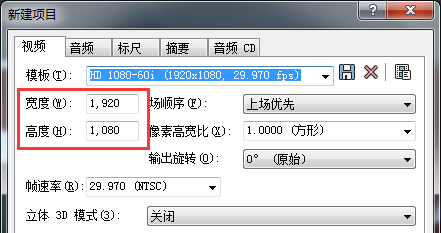
图2:新建项目
点击左上角“导入素材”按钮,将需要的素材全部导入到Vegas中,同时将视频背景导入到下方的时间线上。

图3:导入视频背景
2.制作打字效果
首先使用媒体生成器中的文字制作打字效果,这一步比较麻烦。首先打开文字的设置界面,逐个添加文字并且为每个状态加上关键帧,这样播放出现才会有一个一个字出现的效果。
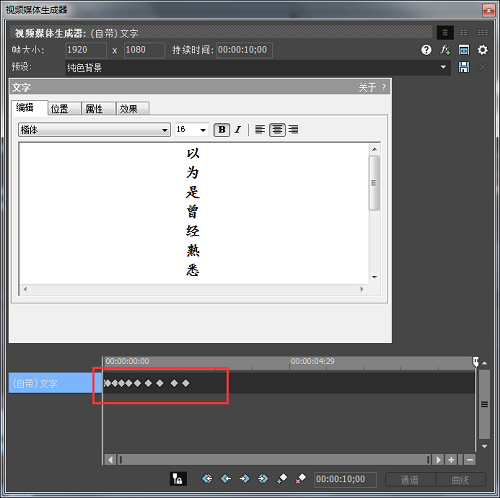
图4:为字幕添加关键帧实现打字效果
3.添加水墨遮罩
将下载好的水墨风格遮罩素材导入到下方轨道中,然后依旧需要我们前面介绍的“遮罩转场”,大家可以前往“如何制作遮罩转场效果”页面查看教程。
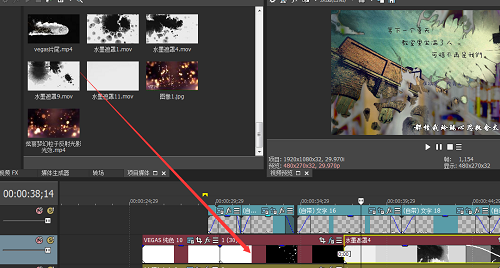
图5:添加水墨遮罩素材
4.添加音频
导入准备好的音频素材,包括键盘打字音效和背景音乐。注意要将键盘打字音频匹配打字的速度。背景音乐必要的时候(视频较短),可以裁剪一些。
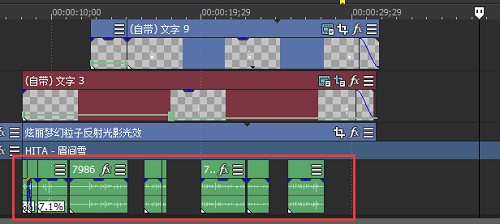
图6:匹配字幕与键盘打字音效
5.添加字幕
接下来为视频添加一个歌词字幕。点击“媒体生成器”中的“(自带)文字”,拖动默认文字到下方轨道中(注意歌词字幕需要放到最上层的轨道)。如下图所示。
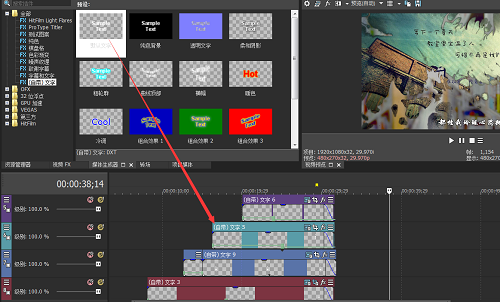
图7:添加字幕
6.添加蒙版关键帧
添加好了字幕后,就需要集中使用关键帧和蒙版等操作了。要想实现字幕的淡入显示效果,首先需要将字幕添加到轨道上并编辑好内容。
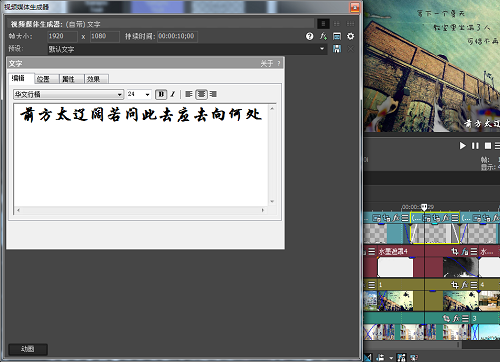
图8:插入字幕并编辑文本
点击字幕插件右上角的裁切按钮,进入平移/裁切界面。勾选左下角的“蒙板”并将点击最左侧的关键帧点,如下图所示。还有其他软件的使用问题?关注Vegas常见问题页面,你会有意外的收获!
随后选择左侧的矩形遮罩创建器,在工作区绘制一个遮罩区域,如下图所示。
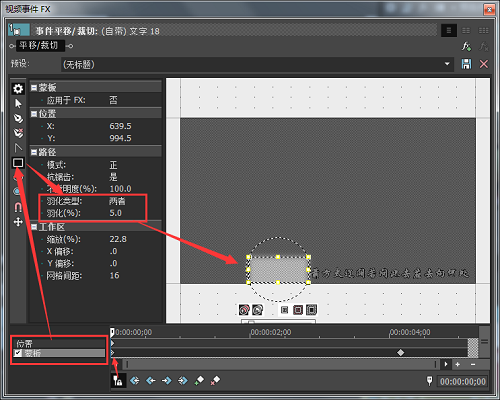
图9:添加首关键帧
PS:要想有字幕淡出的效果,需要设置羽化效果。
随后点击选择下方的按钮,同步剪切界面和vegas时间线中的光标,这样可以让你更准确的把握字幕出现的速度(根据唱歌的速度)。
然后找到合适的点,绘制一个完整的矩形遮罩,如下图所示。
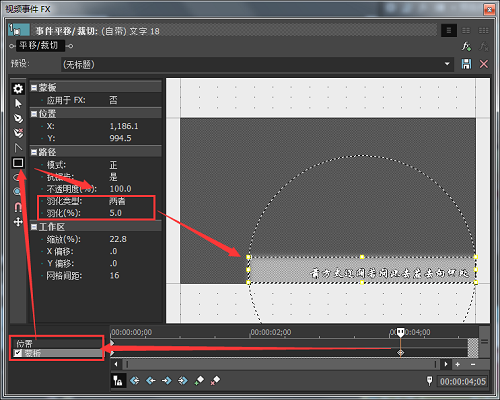
图10:添加尾关键帧
按照上述方法依次制作所有的字幕效果即可。
制作好所有效果后,需要将项目渲染为视频文件。(注意:本期教程因需要使用遮罩,仅适用于Vegas Pro)点击“文件”——“渲染为”,选择你需要的视频格式(也可以自定义模板),设置好保存路径和文件名后点击“渲染”按钮即可开始渲染。
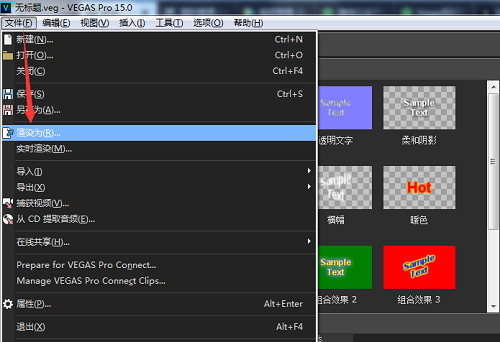
图11:渲染视频
不过需要注意的是,有些小伙伴会因为选择了循环区域导致不能完全渲染视频,只需要在“渲染选项”中将“仅渲染循环区域”去掉即可。
这样,一个毕业纪念相册就大功告成了。用Vegas将我们的记忆保存,这个夏天,我们不再有遗憾。
如果想要下载vegas软件或了解活动资讯,欢迎微信扫描下方二维码关注订阅号。

图12:Vegas知识库
本文为原创,转载请注明网址:http://www.vegaschina.cn/anli/smgf-byjn.html。
展开阅读全文
︾